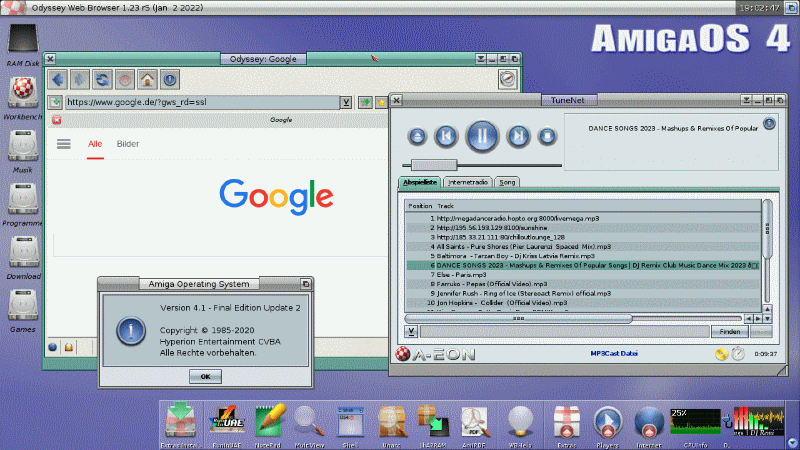Suivez-nous sur X

|
|
|
0,
A,
B,
C,
D,
E,
F,
G,
H,
I,
J,
K,
L,
M,
N,
O,
P,
Q,
R,
S,
T,
U,
V,
W,
X,
Y,
Z,
ALL
|
|
0,
A,
B,
C,
D,
E,
F,
G,
H,
I,
J,
K,
L,
M,
N,
O,
P,
Q,
R,
S,
T,
U,
V,
W,
X,
Y,
Z
|
|
0,
A,
B,
C,
D,
E,
F,
G,
H,
I,
J,
K,
L,
M,
N,
O,
P,
Q,
R,
S,
T,
U,
V,
W,
X,
Y,
Z
|
|
A propos d'Obligement

|
|
David Brunet

|
|
|
|
En pratique : Installation d'AmigaOS 4.1 version Pegasos 2 sur QEMU 8.1
(Article écrit par Rene Engel et extrait d'www.docdroid.net - août 2023, mis à jour en septembre 2023)
|
|
Note : traduction par David Brunet. Ceci est une mise à jour du
précédent tutoriel.
L'un des développeurs de QEMU, Zoltan Balaton, a développé un chargeur d'amorçage alternatif pour l'émulation Pegasos 2,
nommé BBoot qui simplifie considérablement l'installation. Par rapport au précédent tutoriel, la
modification des fichiers Pegasos-2-Install-ISO et Pegasos2.Rom n'est plus nécessaire
A présent, AmigaOS 4.1 sous QEMU peut afficher des résolutions jusqu'à 1920x1080, peut
allouer jusqu'à 2048 Mo de mémoire et le processus de démarrage s'est encore accéléré.
QEMU n'est pas nouveau et beaucoup de gens connaissent déjà cet émulateur/virtualiseur. Mais qu'est-ce qui
distingue la version 8.1 des précédentes et la rend si spéciale ? QEMU 8.1 contient de nombreux
correctifs et rend l'installation d'AmigaOS 4.1 Final Edition sous l'émulation Pegasos 2 encore plus
facile grâce au nouveau chargeur d'amorçage BBoot.
De quoi a-t-on besoin ?
1. Vous avez besoin d'AmigaOS 4.1 Final Edition version Pegasos 2 que l'on peut acheter par exemple
chez Alinea Computer.
2. Ensuite, il vous faut bien entendu l'émulateur/virtualisateur de système QEMU 8.1 disponible gratuitement pour
Linux/Windows/Mac sur www.qemu.org.
Remarque : si vous utilisez un ordinateur Apple/macOS équipé d'une puce Apple M1/M2, le gestionnaire de paquets
Homebrew et Xcode doivent être installés au préalable, comme décrit dans
cet article.
QEMU peut alors être installé via le terminal comme suit :
Pour les Mac avec puce Intel, des fichiers compilés prêts à l'emploi peuvent être téléchargés sur
www.emaculation.com/forum/viewtopic.php?t=8848
(QEMU 8 pour Mac Intel), et pour Windows sur
qemu.weilnetz.de/w64/ (QEMU 8 pour Windows).
3. Il vous faut également le chargeur d'amorçage BBoot que Zoltan Balaton a développé spécialement pour QEMU Pegasos 2,
téléchargeable sur zero.eik.bme.hu/~balaton/amiga/bboot/.
4. Un disque dur créée avec QEMU ou une image de disque qui peut être créée comme suit : ouvrez la
console/Shell/terminal sous Windows/Linux/Mac et tapez :
Qemu-img (.exe) create -f raw -o size=2G hd.img
|
"2G" signifie une taille de disque dur de 2 gigaoctets et cela peut être ajusté en fonction de la
taille du disque dur virtuel. Pour le début, je recommande de ne pas dépasser 2 Go. Important :
pour créer le fichier "hd.img", vous devez vous trouver dans le répertoire "QEMU".
Il est bien sûr possible de créer des hd.img en dehors de QEMU avec des outils gratuits comme
ImgBurn pour Windows ou votre logiciel de gravure favori.
WinUAE pourrait également être utile ici.
5. De plus, il faut impérativement disposer de l'image ISO d'AmigaOS 4.1 Final Edition pour Pegasos 2 comme
support d'installation. On peut le télécharger après l'enregistrement et après avoir
entré la clé CD fournie par Hyperion Entertainment.
Il faut aussi AmigaOS 4.1 Update 3 qui contient le pilote graphique SiliconMotion, localisé dans
AmigaOs4.1Update3/Update3/Files_Sam460ex/Kickstart.
6. Il vous faut enfin un outil de décompression de fichiers Lha comme
7-Zip, WinRar, WinZip, etc. en fonction du système sur lequel QEMU est
installé. Pour Linux et macOS, il existe des outils similaires qui peuvent le faire.
Préparation de l'installation avec BBoot
Une fois que vous avez tout rassemblé, nous pouvons passer à la partie principale, la préparation de
l'installation par BBoot afin de pouvoir démarrer le média d'installation AmigaOS 4.1 pour Pegasos 2.
La première chose à faire est de monter votre ISO d'AmigaOS 4.1 pour Pegasos 2 (Pegasos2InstallCD.ISO)
afin d'y avoir accès. Ouvrez l'ISO, dans le dossier "System" se trouve un autre dossier appelé
"Kickstart", il est préférable de copier l'ensemble de ce dossier Kickstart dans BBoot
(BBoot doit bien sûr être décompacté au préalable). Ensuite, décompressez l'archive AmigaOs4.1Update3
et cherchez-y le fichier "siliconmotion502.chip".
Maintenant, copiez le fichier "siliconmotion502.chip" dans BBoot dans votre dossier "Kickstart" que
nous avons placé là auparavant. Pour finir, ouvrez votre dossier "Kickstart" dans BBoot, éditez
le fichier "Kicklayout" avec un éditeur de texte et ajoutez la ligne suivante :
MODULE Kickstart/siliconmotion502.chip
|
Il est préférable d'ajouter cette entrée sous la ligne "MODULE System/Kickstart/PCIGraphics.card".
Enregistrez les modifications. Comme BBoot écrit les modules en mémoire sous forme de fichier Zip,
nous devons compacter l'ensemble du dossier Kickstart, y compris les modifications que nous avons
effectuées, sous forme d'archive compressée Zip. Nommez cette archive "Kickstart.Zip" dans votre
dossier BBoot final : ouvrez la console/terminal/Shell, mettez-vous dans le répertoire BBoot (avec
la commande "CD chemin/vers/BBoot/") puis tapez :
zip -r Kickstart.zip Kickstart/
|
...pour créer l'archive "Kickstart.zip", vous devez bien sûr vous trouver dans le dossier "BBoot".
BBoot contient également un fichier "readme" qui explique comment utiliser BBoot.
Premier démarrage QEMU Pegasos 2
Voici une ligne de commande de base pour pouvoir démarrer à partir du fichier "Pegasos2InstallCD.ISO"
sous QEMU, les chemins vers BBoot, hd.img et aussi vers Pegasos2InstallCD.ISO doivent être adaptés
en conséquence. Assurez-vous que vous vous trouvez dans le répertoire "QEMU" (tapez la commande
"CD chemin/vers/QEmu/") et tapez la ligne de commande suivante :
qemu-system-ppc -M pegasos2 -m 2048
-kernel /chemin/vers/BBoot/BBoot -initrd /chemin/vers/Kickstart.zip -vga none -device sm501
-drive if=none,id=cd,file=/path/to/Pegasos2InstallCD.iso,format=raw ^
-device ide-cd,drive=cd,bus=ide.1
-drive if=none,id=hd,file=/chemin/vers/hd.img,format=raw
-device ide-hd,drive=hd,bus=ide.0
-device rtl8139,netdev=net0
-netdev user,id=net0
-rtc base=localtime -display gtk
-serial stdio
|
Sous macOS, il faut utiliser la ligne "-display cocoa", sinon aucune fenêtre ne s'ouvre.
Pour Windows/Linux/macOS, vous pouvez également utiliser le gestionnaire de fenêtres SDL avec
la ligne "-display sdl". Si tout s'est
bien passé, BBoot devrait maintenant démarrer le fichier ISO d'AmigaOS 4.1 pour Pegasos 2.
L'installation d'AmigaOS 4.1 se déroule alors comme d'habitude : partitionner le disque dur, installer
le chargeur d'amorçage, etc. Un guide d'installation complet peut être trouvé
ici.
Après l'installation sur votre disque dur virtuel et après avoir éjecté le CD d'installation (ISO)
Pour une raison inconnue, le premier démarrage après l'installation se fait en mode PAL basse résolution
8 bits, ce qui provoque des erreurs d'affichage, mais ce problème peut être facilement résolu en allant
dans "System/Prefs/Screenmode" et en sélectionnant un mode d'affichage 16 bits. Après avoir fait cela,
vous pouvez utiliser AmigaOS 4.1 comme d'habitude. Amusez-vous bien...
Après la configuration et l'installation, vous devez mettre à jour votre système avec AmiUpdate ou
AmigaOs4.1 FE Update 1 et 2. Si vous avez fait cela, je vous recommande d'installer le dernier pilote
de carte graphique Silicon Motion présent sur OS4Depot,
afin que vous puissiez utiliser des résolutions jusqu'à 1920x1080 16 bits sous AmigaOS 4.1.
De plus, vous devez supprimer votre partition système AmigaOS 4.1 après avoir réaliser toutes les mises à
jour 1 et 2 d'AmigaOS 4.1 FE, la mise à jour de la puce Silicon Motion d'OS4Depot, du dossier Kickstart et
refait l'archive Kickstart.Zip créée à partir de celui-ci comme décrit ci-dessus. Assurez-vous également que
l'entrée "MODULE Kickstart/siliconmotion502.chip" est présente dans Kicklayout.
Problèmes connus
- L'utilisation de "-cpu 7447/7457" avec la gestion de l'AltiVec n'affichera pas l'interface graphique/la fenêtre
correctement pour certaines applications SDL, utilisez "-cpu 750cxe" à la place.
- Après la mise à jour Final Edition Update 2, il est possible que votre connexion réseau devienne instable.
Si c'est le cas, veuillez copier l'ancien rtl8139.device du fichier install.iso de la version Pegasos 2 dans
le répertoire "system/devs/Networks" de votre disque dur d'installation.
- Actuellement, la résolution maximale est limitée à 1920x1080 16 bits sous l'émulation QEMU Pegasos 2.
- Si les fenêtres et l'interface graphique sont lentes sous AmigaOS 4.1, vous pouvez régler cela dans
"SYS:Prefs/GUI", onglet "Effets" : désactivez simplement les effets ou enlevez la transparence, cela
accélérera considérablement l'interface graphique et les fenêtres.
Trucs et astuces pour utiliser QEmu
- Sous QEmu, les fichiers CD/ISO peuvent être montés avec "-cdrom /chemin/vers/CD_ou_ISO".
- Avec "-full-screen" vous pouvez démarrer l'émulation en plein écran, c'est utile pour tous les
gestionnaires d'affichage "-display sdl", "-display gtk" et "-display cocoa", ajoutez simplement
cette abréviation à votre ligne de commande QEmu.
- Pour accéder à l'écran de l'Early Startup Control de l'Amiga, démarrez ou redémarrez QEmu
tout en maintenant les deux boutons de la souris enfoncés. C'est Utile si vous avez besoin du
support d'installation d'AmigaOS 4.1 pour l'installateur d'extras mais que vous voulez démarrer
à partir du disque dur.
Un grand merci à Zoltan Balaton qui a mis le tout à notre disposition. Sur sa page de projet
Qmiga,
vous pouvez lire toutes les informations dont vous avez besoin. Vous y trouverez également des explications
détaillées sur la procédure d'installation.
|